|
TAG SHOPE


Merci beaucoup Nines de m'avoir invité à traduire tes tutoriels en français et en anglais.

Le tutoriel a été traduit avec Corel12 et CorelX17 mais il peut également être exécuté avec les autres versions.
Suivant la version utilisée, vous pouvez obtenir des résultats différents.
Depuis la version X4, la fonction Image>Miroir a été remplacée par Image>Renverser horizontalement,
et Image>Renverser avec Image>Renverser verticalement.
Dans les versions X5 et X6, les fonctions ont été améliorées par la mise à disposition du menu Objets.
Avec la nouvelle version X7, nous avons à nouveau Miroir/Retourner, mais avec nouvelles différences.
Consulter, si vouz voulez, mes notes ici
Certaines dénominations ont changées entre les versions de PSP.
Les plus frequentes dénominations utilisées:

 traduction anglaise ici traduction anglaise ici
 Vos versions ici Vos versions ici
Nécessaire pour réaliser ce tutoriel:
Matériel ici
Tube calguisportrait11022012 by Guismo
misted_canards2_tine_03.2020-73
tube swans white d/a
patron_shope_nines
(ici les liens vers les sites des créateurs de tubes)
Modules Externes
consulter, si nécessaire, ma section de filtre ici
Filters Unlimited 2.0 ici
AAA Frames - Foto Frame ici
Sandflower Special "v" - Color Boosterz ici
AFS IMPORT - sqborder2 ici
FM Tile Tools - Saturation Emboss ici
Mura's Meister - Copies ici
Filtres AFS IMPORT peuvent être utilisés seuls ou importés dans Filters Unlimited.
voir comment le faire ici).
Si un filtre est fourni avec cette icône,  on est obligé à l'importer dans Unlimited on est obligé à l'importer dans Unlimited

N'hésitez pas à changer le mode mélange des calques et leur opacité selon les couleurs que vous utiliserez.
Dans les plus récentes versions de PSP, vous ne trouvez pas le dégradé d'avant plan/arrière plan ou Corel_06_029.
Vous pouvez utiliser le dégradé des versions antérieures.
Ici le dossier Dégradés de CorelX.
1. Ouvrir une nouvelle image transparente 900 x 600 pixels.
2. Placer en avant plan la couleur #916161,
et en arrière plan la couleur #575061.
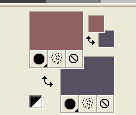
Préparer en avant plan un dégradé de premier plan/arrière plan, style Linéaire.
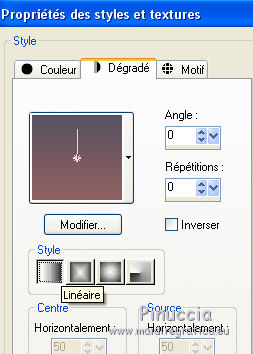
Remplir  l'image transparente du dégradé. l'image transparente du dégradé.
3. Activer l'outil Sélection 
(peu importe le type de sélection, parce que avec la sélection personnalisée vous obtenez toujours un rectangle),
cliquer sur Sélection personnalisée 
et setter ces paramètres.

Sélections>Transformer la sélection en calque.
4. Effets>Modules Externes>AAA Frames - Foto Frame - 2 fois avec ces paramètres.
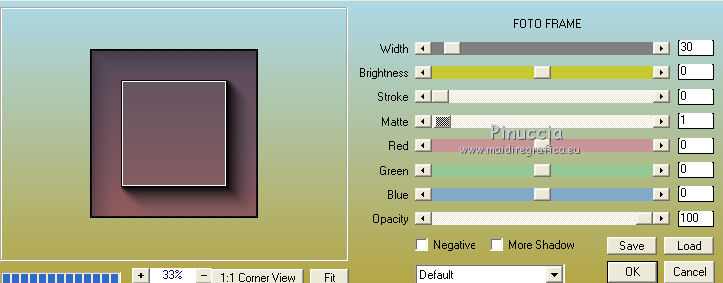
Sélections>Désélectionner tout.
Placer le calque en mode Différence.

5. Effets>Modules Externes>Mura's Meister - Copies.
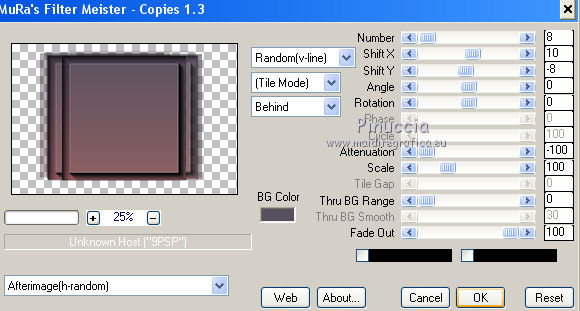
Random signifie aléatoire, donc le résultat sera différent du mien,
et différent à chaque application du filtre.
Si vous voulez changer le résultat, cliquez sur la fenêtre de prévisualisation,
jusqu'à ce que vous soyez satisfait de ce que vous voyez
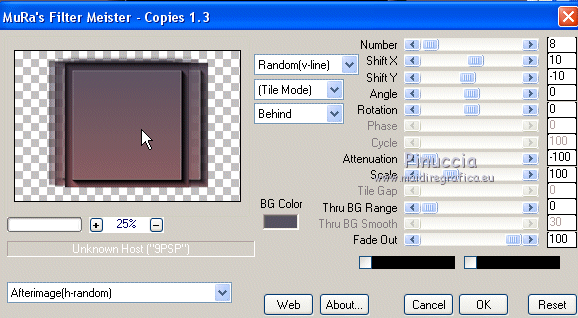
Placer maintenant le calque en mode Normal.

6. Ouvrir le motif patron_shope_nines - Édition>Copier.
Revenir sur votre travail et Édition>Coller comme nouveau calque.
7. Effets>Effets d'image>Mosaïque sans jointures, par défaut.

8. Réglage>Flou>Flou radial.

9. Effets>Modules Externes>Filters Unlimited 2.0 - Sandflower Specials "v" - Color Boosterz
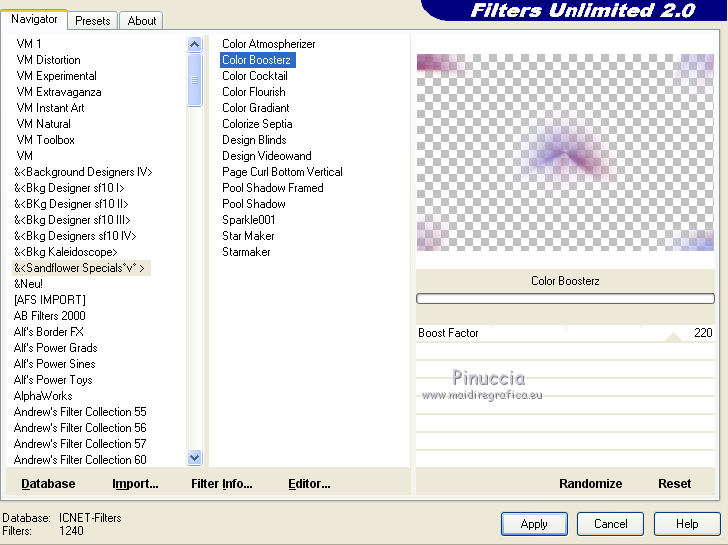
Placer le calque en mode Lumière dure.
10. Calques>Dupliquer.
Effets>Effets d'image>Mosaïque sans jointures, côte à côte.

11. Calques>Fusionner>Fusionner le calque de dessous.
12. Effets>Modules Externes>FM Tile Tools - Saturation Emboss, par défaut.

13. Calques>Nouveau calque raster.
14. Sélection personnalisée  , comme précédemment , comme précédemment

15. Ouvrir misted_canards2_tine_03.2020-73 et Édition>Copier.
Revenir sur votre travail et Édition>Coller dans la sélection.
Sélections>Désélectionner tout.
16. Vous positionner sur le calque du bas de la pile, Raster 1.

Sélections>Sélectionner tout.
Sélections>Modifier>Contracter - 25 pixels.
17. Effets>Effets 3D>Ombre portée, couleur noire #000000.

Édition>Répéter Ombre portée.
Sélections>Désélectionner tout.
18. Calques>Fusionner>Tous.
19. Image>Ajouter des bordures, 2 pixels, symétrique, couleur #575061.
Image>Ajouter des bordures, 10 pixels, symétrique, couleur #916161.
20. Activer l'outil Baguette magique 
et cliquer sur le dernier bord pour le sélectionner.
21. Effets>Effets 3D>Biseautage intérieur.

Sélections>Désélectionner tout.
22. Édition>Copier.
23. Image>Ajouter des bordures, 30 pixels, symétrique, couleur #ffffff.
Sélectionner ce bord avec la baguette magique 
24. Édition>Coller dans la sélection.
25. Réglage>Flou>Flou gaussien - rayon 20.

26. Effets>Modules Externes>AFS IMPORT - sqborder2.
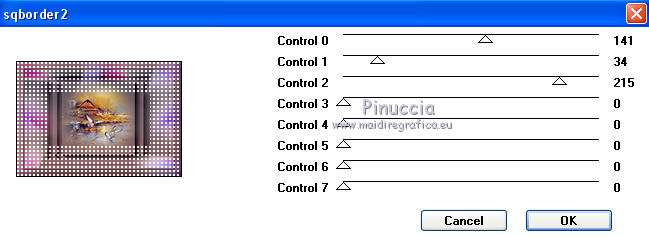
27. Sélections>Inverser.
Effets>Effets 3D>Ombre portée, couleur #000000.

Édition>Répéter Ombre portée.
Sélections>Désélectionner tout.
28. Ouvrir le tube calguisportrait11022012 - Édition>Copier.
Revenir sur votre travail et Édition>Coller comme nouveau calque.
Image>Redimensionner, 2 fois à 80% et 1 fois à 90%, redimensionner tous les calques décoché.
Déplacer  le tube à droite. le tube à droite.
Effets>Effets 3D>Ombre portée, couleur noire #000000.
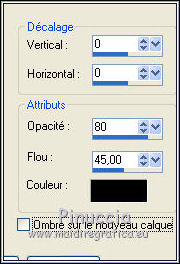
29. Ouvrir le tube swans white - Édition>Copier.
Revenir sur votre travail et Édition>Coller comme nouveau calque.
Déplacer  le tube en bas à gauche. le tube en bas à gauche.
30. Calques>Fusionner>Tous.
31. Image>Ajouter des bordures, 2 pixels, symétrique, couleur #575061.
Image>Ajouter des bordures, 5 pixels, symétrique, couleur #916161.
32. Signer votre travail et enregistrer en jpg.
Version avec tubes de Azalée

 Vos versions ici Vos versions ici

Si vous avez des problèmes, ou des doutes, ou vous trouvez un link modifié, ou seulement pour me dire que ce tutoriel vous a plu, vous pouvez m'écrire.
15 Mai 2020
|



